Cisco Unified Virtualized Voice Browser(CVVB)的安裝步驟
修訂記錄
| 修訂 | 發佈日期 | 意見 |
|---|---|---|
1.0 |
17-Oct-2016
|
初始版本 |
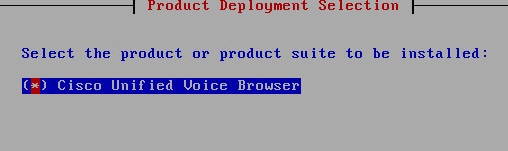
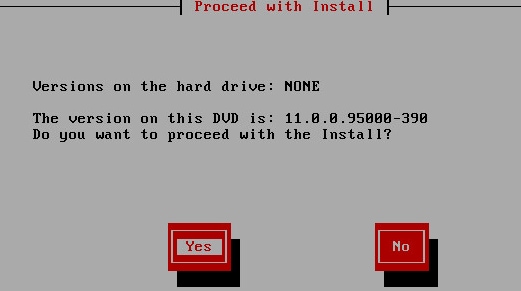
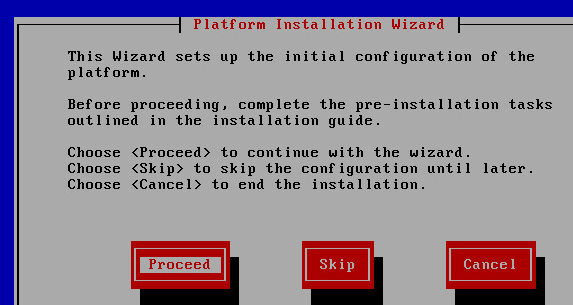
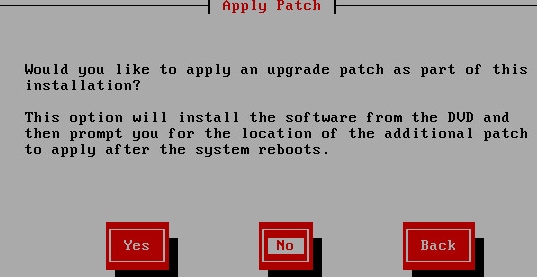
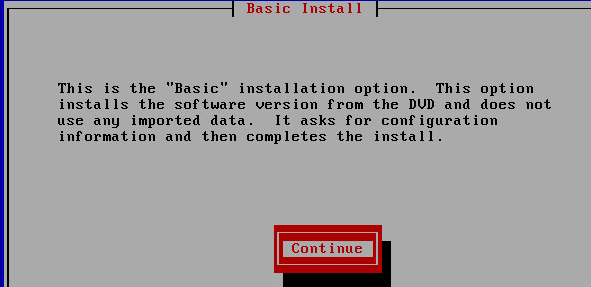
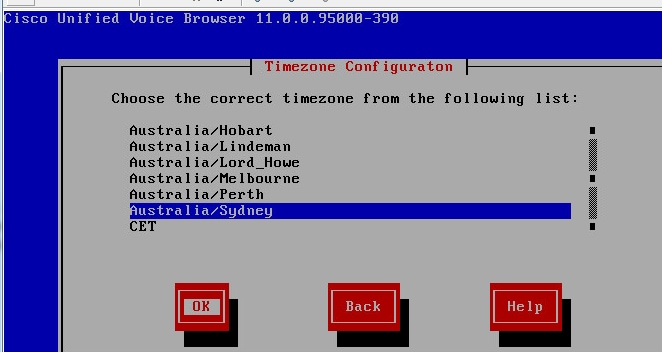
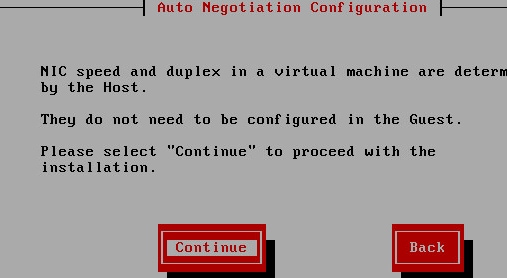
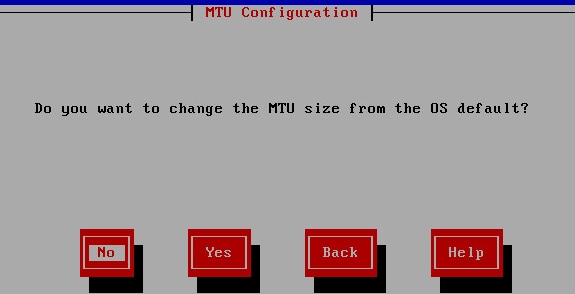
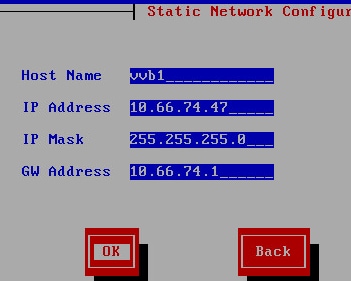
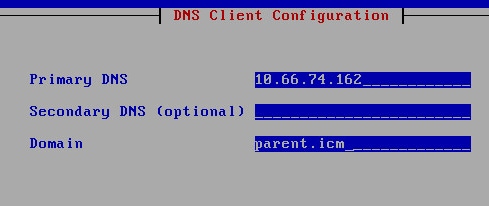
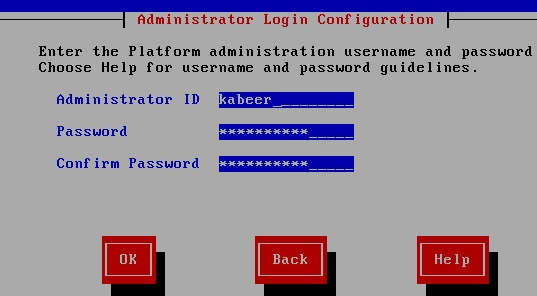
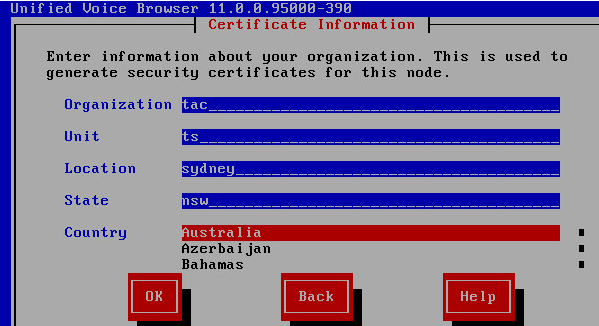
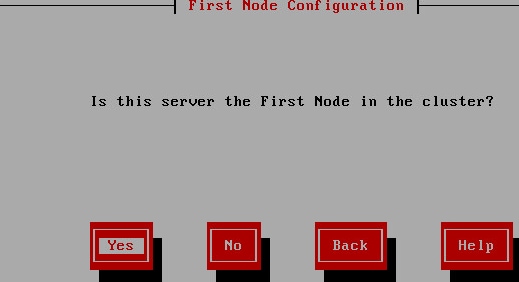
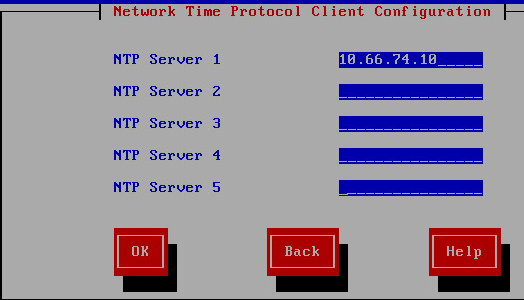
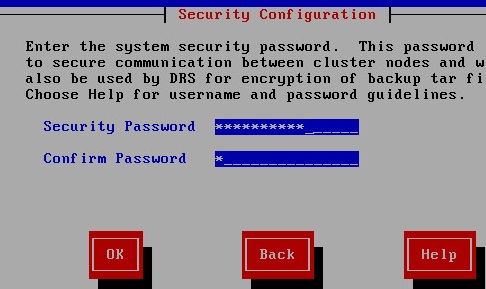
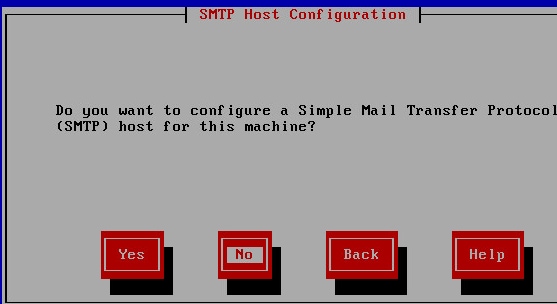
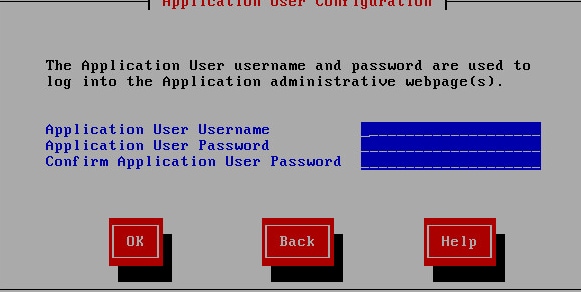
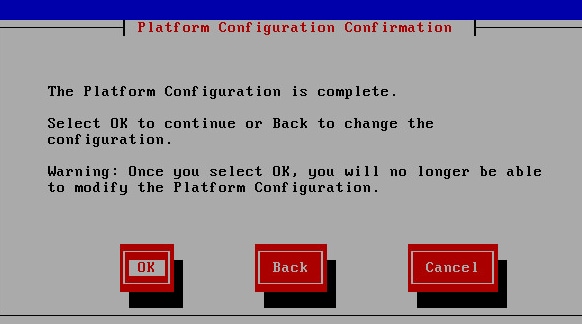
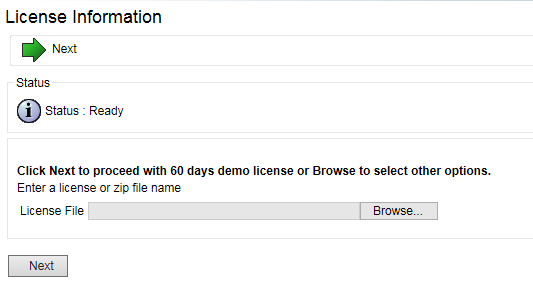
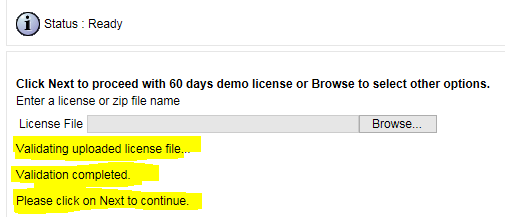
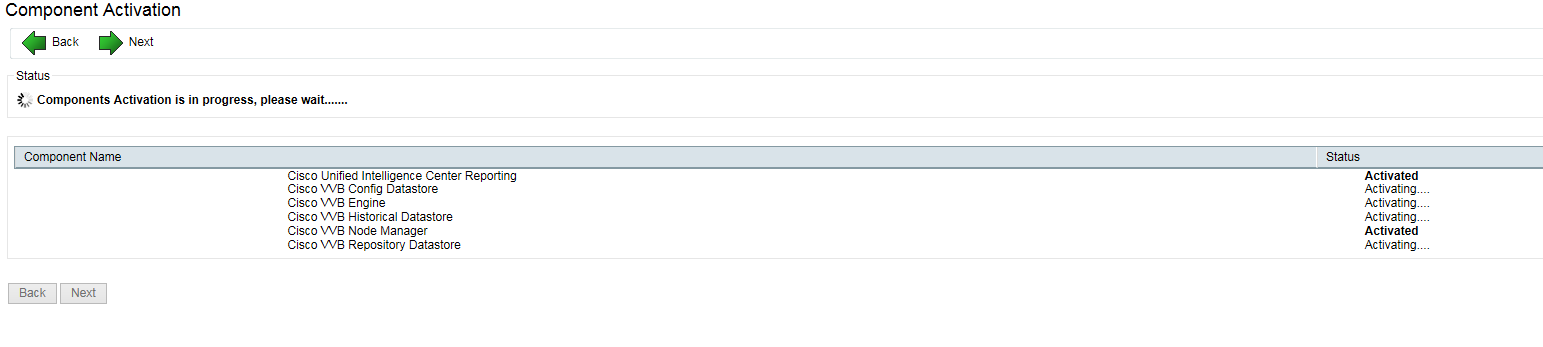
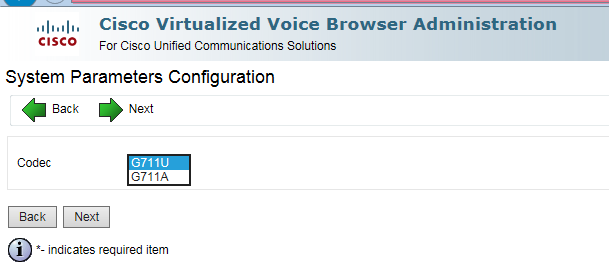

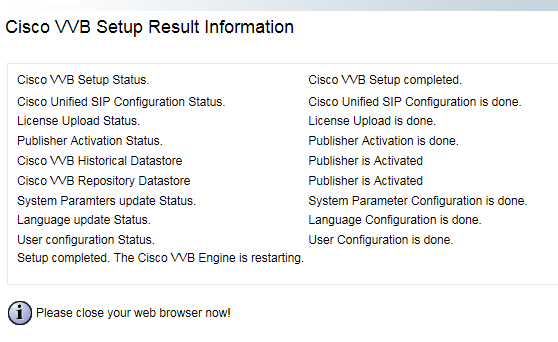
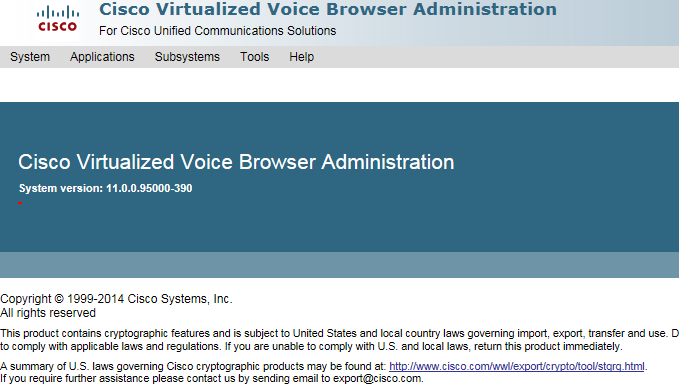
 意見
意見